

TuneCable Spotify Downloader
 >
Comment faire >
>
Comment faire >
Adobe Premiere Pro est un logiciel de montage vidéo puissant qui offre une large gamme de fonctionnalités pour créer du contenu vidéo de qualité professionnelle. Ajouter de la musique Spotify à Premiere Pro peut être une bonne manière d'intégrer une chanson ou un son particulier dans votre projet vidéo. La musique peut aider à définir l'ambiance de la vidéo et à transmettre un message ou une émotion au spectateur.
Bien qu'il existe des bibliothèques de musique libre de droits et des sites de musique de stock qui proposent une grande variété de morceaux à utiliser dans les projets vidéo, la musique de Spotify reste une option privilégiée pour beaucoup de gens. Spotify propose une grande variété de musiques provenant de différents genres et artistes, et vous pouvez chercher presque n'importe quelle chanson sur cette plateforme de streaming musicale puissante.
Cependant, comment utiliser la musique protégée par des droits d'auteur provenant de sources comme Spotify, étant donné qu’elle est strictement protégée ? Vous pourriez rencontrer des obstacles pour utiliser des chansons de Spotify. Les choses seront beaucoup plus simples si nous supprimons les limitations en convertissant les morceaux de Spotify en fichiers compatibles avec Adobe Premiere Pro. Dans la suite de cet article, nous expliquerons comment rendre les chansons de Spotify disponibles pour Premiere Pro et les utiliser librement dans vos projets.

Adobe Premiere Pro comprend des outils pour l’édition audio et le mixage, y compris des effets audio, la réduction du bruit, et la possibilité d'ajuster les niveaux et l'équilibre du son. Avant de choisir les fichiers audio à éditer avec Premiere Pro, vous devez vérifier si le format audio est compatible. Plusieurs formats peuvent être ajoutés à Premiere Pro. Voici les formats audio supportés par Premiere Pro pour votre référence :
Formats audio compatibles avec Premiere Pro : AAC, M4A, MP3, WAV, AIFF, AIF, OMF, WMV
Si vous voulez consulter la page spécifique des formats compatibles, vous pouvez obtenir plus de détails sur cette page.
Adobe Premiere Pro se distingue par le montage basé sur la timeline, le montage multi-caméras, la correction et la gradation des couleurs, les graphiques animés, et bien d'autres fonctionnalités de montage puissantes. Spotify Music est également un leader dans l’industrie du streaming musical. Il serait vraiment excitant de combiner les deux. Cependant, plusieurs difficultés ont empêché leur coopération.
La lecture hors ligne n'est disponible que pour les utilisateurs Spotify Premium. De plus, même si la musique Spotify est téléchargée en format MP3 avec un abonnement Premium (ce qui devrait être compatible avec Premiere Pro), les morceaux Spotify téléchargés sont protégés et ne peuvent pas être utilisés avec d'autres applications de montage. Cela est dû au fait que les morceaux Spotify sont cryptés. Pour ajouter des chansons Spotify à une vidéo dans Premiere Pro, vous devez convertir les fichiers Spotify cryptés en fichiers locaux non protégés. La partie suivante résout ce problème étape par étape.
➔ Puis-je télécharger les morceaux Spotify en fichiers compatibles avec Premiere Pro ?
Bien sûr, mais il nous faut un outil pour cela. Comme mentionné, plusieurs formats audio peuvent être utilisés avec Premiere Pro, tels que AAC, M4A, MP3, WAV, AIFF, AIF, OMF, et WMV. Il est donc nécessaire de trouver un programme capable de convertir la musique de Spotify en un format que Premiere Pro reconnaît, ce qui correspond exactement à l'objectif de TuneCable avec son TuneCable Spotify Music Downloader.
TuneCable Spotify Downloader est conçu pour les utilisateurs qui souhaitent obtenir des chansons Spotify sans protection. Il permet de télécharger des chansons depuis Spotify et de les enregistrer dans des formats courants comme MP3, AAC, FLAC, WAV, AIFF, et ALAC. Ces fichiers peuvent être importés librement dans Premiere Pro pour le montage.
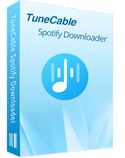
TuneCable Spotify Downloader
➔ Pourquoi TuneCable Spotify Music Downloader est-il nécessaire ?
Bien que notre explication soit claire, certains utilisateurs ne comprennent pas encore pourquoi ils doivent installer ce convertisseur de musique Spotify. Pour certains, le fichier Spotify lui-même est déjà au format MP3, et comme Premiere Pro prend en charge les fichiers audio MP3, pourquoi installer un logiciel supplémentaire pour télécharger des chansons Spotify au format MP3 et les importer dans Premiere Pro ?
Il est important de comprendre que le fichier MP3 téléchargé directement depuis Spotify est un fichier crypté protégé par DRM. Ces fichiers sont simplement stockés en cache sur votre disque local, et vous pouvez les écouter via l'application Spotify ou le lecteur web sans connexion Internet. Mais si vous arrêtez votre abonnement Spotify, vous n'aurez plus accès à ces chansons hors ligne. De plus, essayer de les utiliser avec d'autres logiciels est interdit. Ce ne sont au final que des fichiers de cache inutilisables.
Avec TuneCable, vous pouvez sauvegarder ces chansons Spotify comme des fichiers locaux ordinaires. Ces chansons peuvent être transférées ou importées dans d'autres logiciels sans restriction. Elles ne sont plus des fichiers cryptés, mais des fichiers audio locaux qui vous appartiennent.
➔ Les étapes détaillées pour convertir la musique Spotify en fichiers compatibles avec Premiere Pro :
Suivez les étapes ci-dessous pour rendre les chansons, albums, playlists, ou même les podcasts Spotify disponibles pour Adobe Premiere Pro.
Étape 1 Télécharger et installer TuneCable Spotify Music Downloader
Accédez à votre ordinateur et installez TuneCable Spotify Music Downloader. La version Windows et Mac sont disponibles. TuneCable prend en charge le téléchargement de musique depuis l'application ou le lecteur web. Si vous choisissez de télécharger depuis l'application, l'application Spotify démarrera immédiatement. Si vous choisissez de télécharger depuis le lecteur web, le lecteur web intégré de Spotify s'ouvrira. Connectez-vous à Spotify avec votre compte.
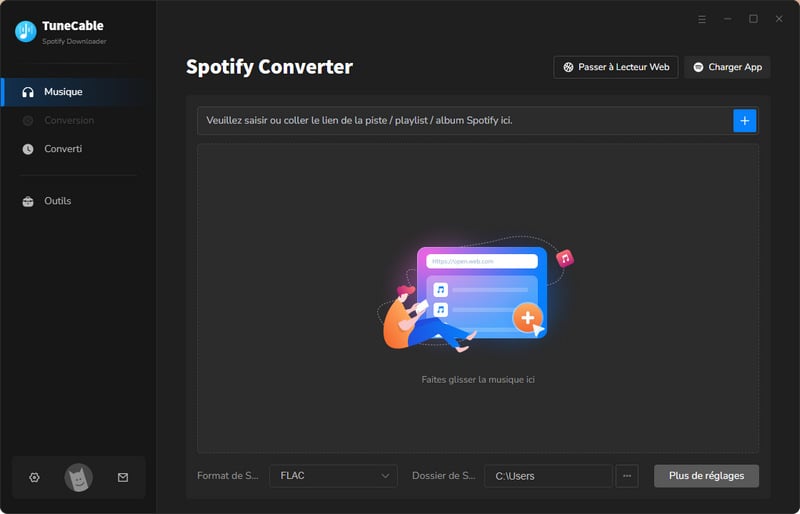
Étape 2 Sélectionner les chansons/Albums/Playlists Spotify à télécharger
Télécharger depuis l'application : Cherchez la chanson, l'album ou la playlist souhaitée sur Spotify, puis faites glisser le titre vers TuneCable. Ou cliquez sur les "trois points" pour copier son lien, puis collez l'URL dans TuneCable.
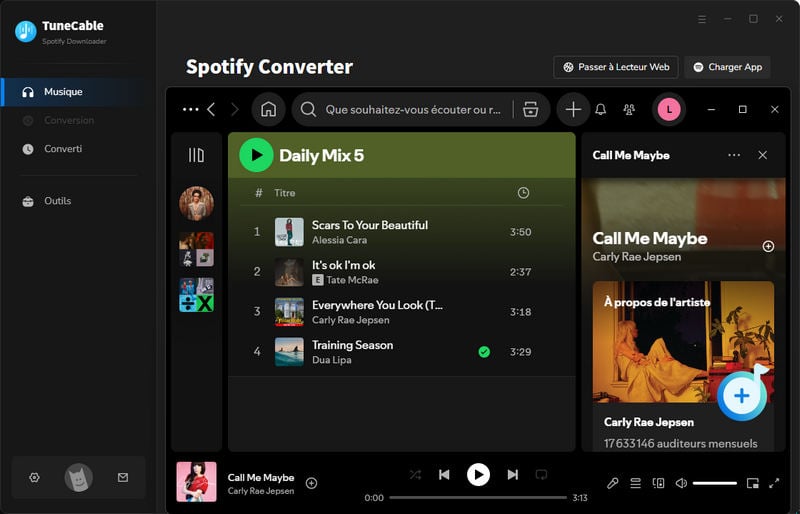
Télécharger depuis le lecteur web : Allez sur l'album ou la playlist souhaitée, accédez à sa page d'accueil et cliquez sur Cliquer pour ajouter en bas à droite pour charger les chansons.
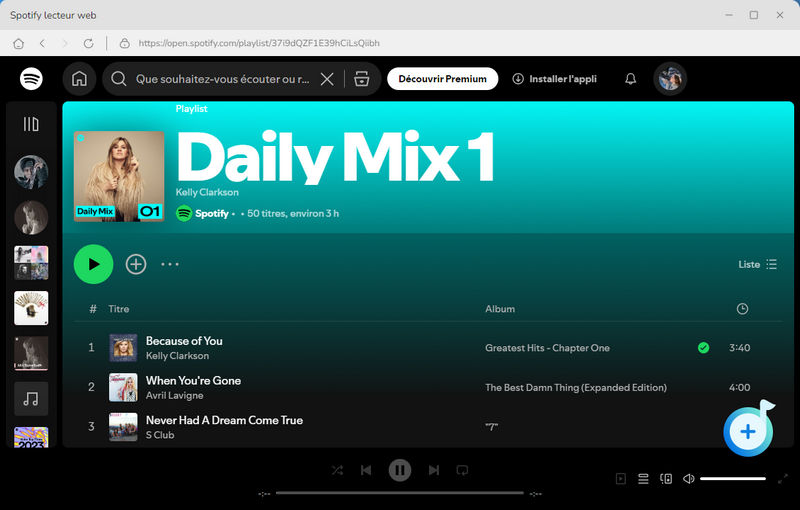
Après un moment, TuneCable chargera les chansons. Cochez les éléments souhaités et cliquez sur le bouton Ajouter pour passer à l'étape suivante.
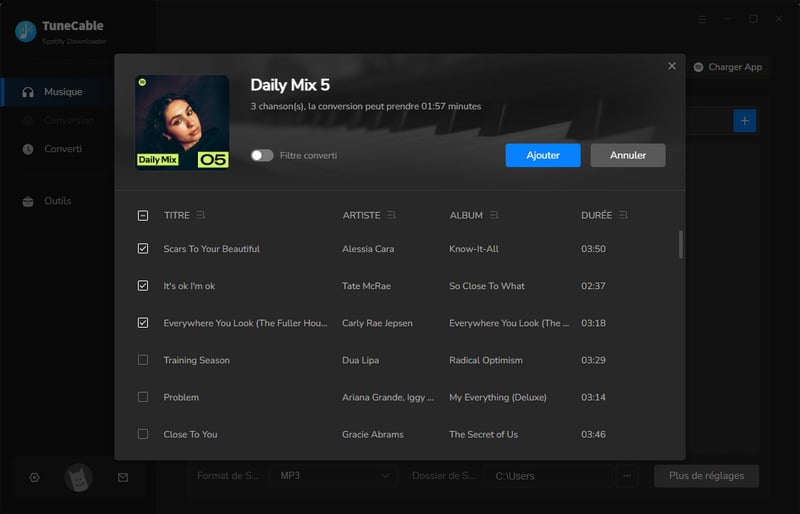
Étape 3 Personnaliser les paramètres de sortie de la musique Spotify
Avant de télécharger les chansons, ajustez les paramètres de sortie, notamment le format de sortie. Le format doit être compatible avec Premiere Pro. Allez dans la section Paramètres. Dans les options de format de sortie, MP3, AAC, WAV, et AIFF sont disponibles pour être ajoutés à Premiere Pro. L'option AUTO est prévue pour les utilisateurs qui souhaitent télécharger les chansons Spotify dans leur qualité et format d'origine.
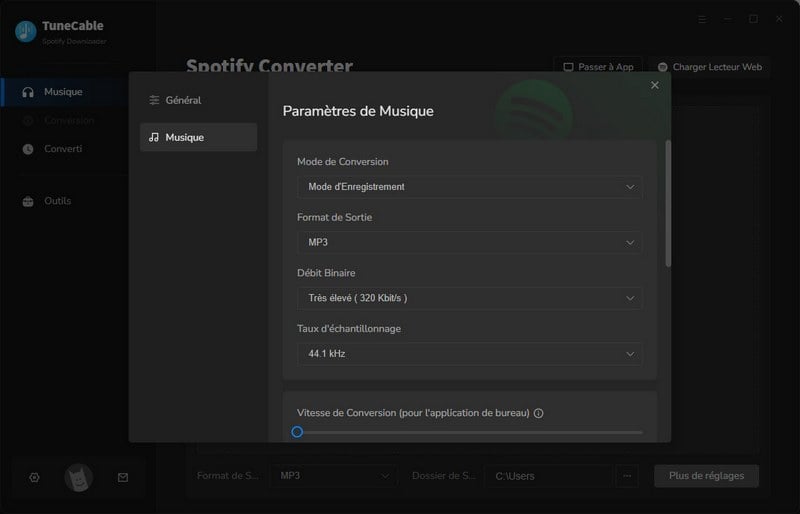
Étape 4 Convertir la musique Spotify en fichiers compatibles avec Premiere Pro
Une fois les paramètres configurés, revenez à la section Musique. Si vous souhaitez convertir plusieurs chansons d'autres playlists ou albums en même temps, cliquez sur le bouton Ajouter Plus en haut à gauche. Lorsque vous avez terminé, cliquez sur le bouton Convertir pour commencer à convertir les chansons vers des formats courants à une vitesse plus rapide.
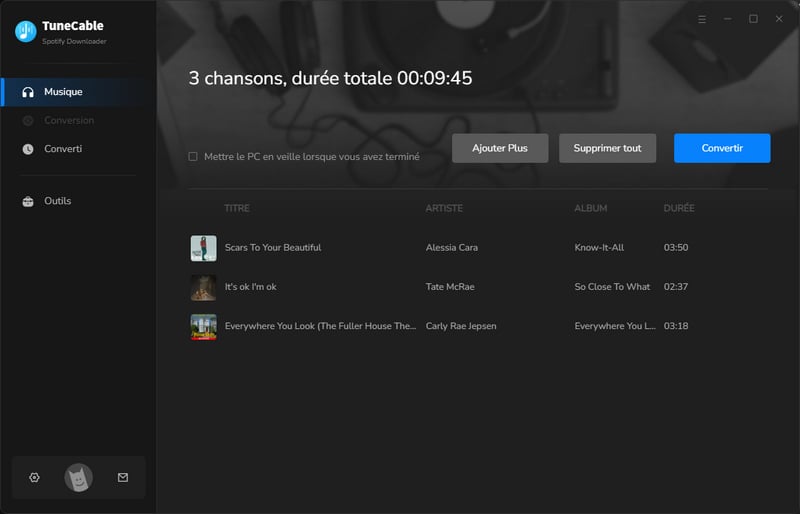
Étape 5 Vérifier les chansons Spotify téléchargées
Vous recevrez une notification une fois les chansons Spotify téléchargées avec succès. La fenêtre contextuelle indiquera où les chansons sont stockées. Ou vous pouvez aller dans la colonne Converti pour vérifier l’historique des téléchargements.
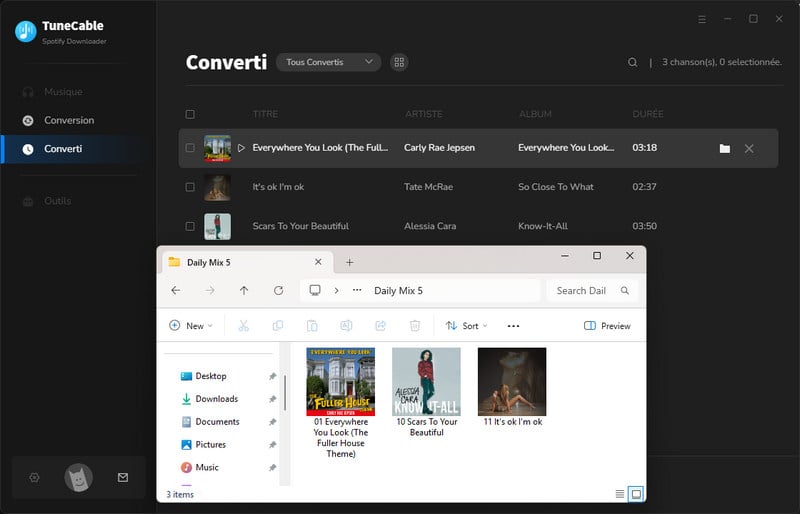
Après avoir extrait les chansons de Spotify sur votre PC local via TuneCable Spotify Music Downloader, vous pouvez les importer librement dans d'autres programmes pour les utiliser. Voici les étapes pour ajouter de la musique Spotify à Premiere Pro :
Étape 1 Trouver et importer les chansons Spotify
Importez le fichier de musique téléchargé ou enregistré dans Premiere Pro en sélectionnant "Audio" en haut de l'écran. Ensuite, allez dans "Fenêtre > Espaces de travail > Audio". Maintenant, vous pouvez choisir "Fenêtre > Navigateur de médias" pour afficher le panneau "Navigateur de médias".
Dans la fenêtre du "Navigateur de médias", allez à l'emplacement des morceaux de musique Spotify sur votre ordinateur. Faites un clic droit (Windows) ou un clic contrôle (macOS) sur le morceau souhaité, puis cliquez sur "Importer" pour l'ajouter au panneau "Projet". Si vous souhaitez copier le fichier audio dans votre dossier projet en même temps, assurez-vous que la case "Ingest" est sélectionnée.
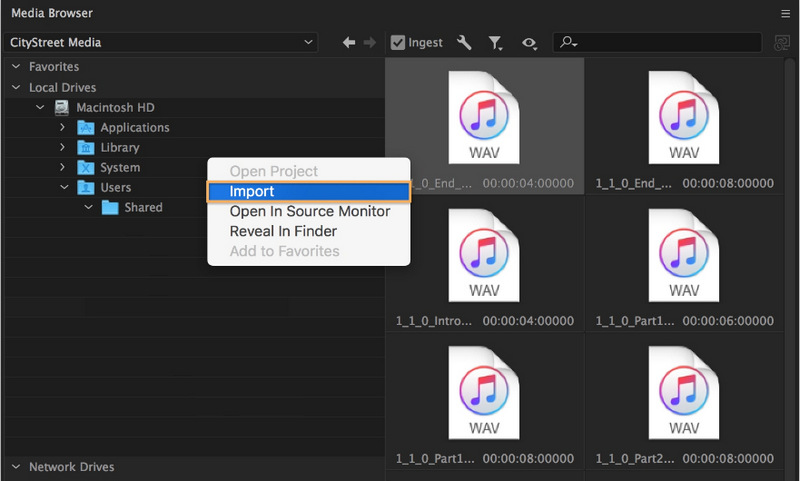
Étape 2 Ajouter l'audio à votre séquence
Allez dans "Fenêtre > Projet" pour ouvrir le panneau "Projet". Les chansons Spotify que vous venez d'importer seront sélectionnées. Double-cliquez sur la chanson pour l'ouvrir dans le panneau "Source". Vous pourrez alors voir la forme d'onde de la chanson. Vous pouvez maintenant lire la chanson via Premiere Pro.
Glissez le clip audio dans la séquence du panneau "Timeline". Vous pouvez déposer la chanson sur n'importe quelle piste audio sous les pistes vidéo. Coupez le clip audio comme vous le feriez pour un clip vidéo.
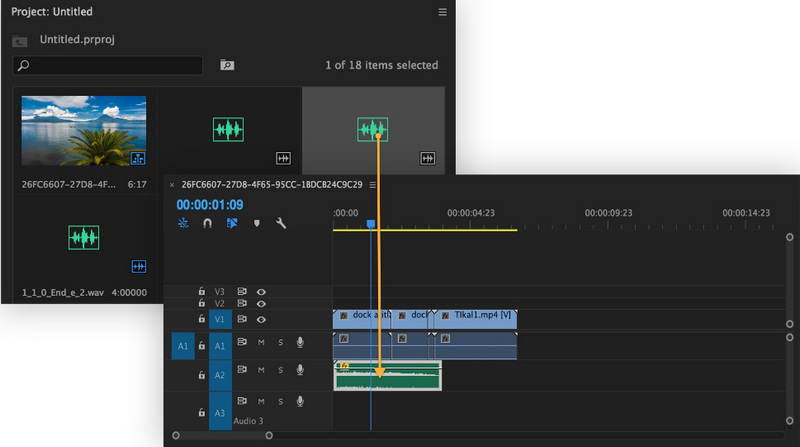
Étape 3 Ajuster le volume de la piste audio
Dans le panneau "Programme" (panneau en haut à droite), utilisez la barre d’espace. Pour arrêter la lecture, appuyez à nouveau sur la barre d’espace. Vous pouvez déplacer le point de départ de la lecture en déplaçant le curseur bleu à l'endroit souhaité.
Pour ajuster le volume de chaque piste audio de votre séquence indépendamment, vous pouvez utiliser le mixeur de pistes audio. Sélectionnez d'abord "Fenêtre > Mixeur de pistes audio > [nom de la séquence]" pour afficher le mixeur de votre séquence. Les commandes de lecture situées en bas du panneau Mixeur de pistes audio vous permettent de démarrer, d'arrêter et même de répéter la lecture de votre séquence.
Pendant que votre séquence joue ou boucle, déplacez les curseurs vers le haut ou vers le bas pour augmenter ou réduire le volume de chaque piste audio dans votre séquence. Vous pouvez utiliser le contrôle "Master" pour ajuster le niveau audio global.
Note : Lorsque vous déplacez les commandes, essayez de maintenir les niveaux audio dans la plage de -6 à -3 dB. Cela aidera à garantir que les niveaux audio sont cohérents avec ceux de la plupart des autres projets audio.
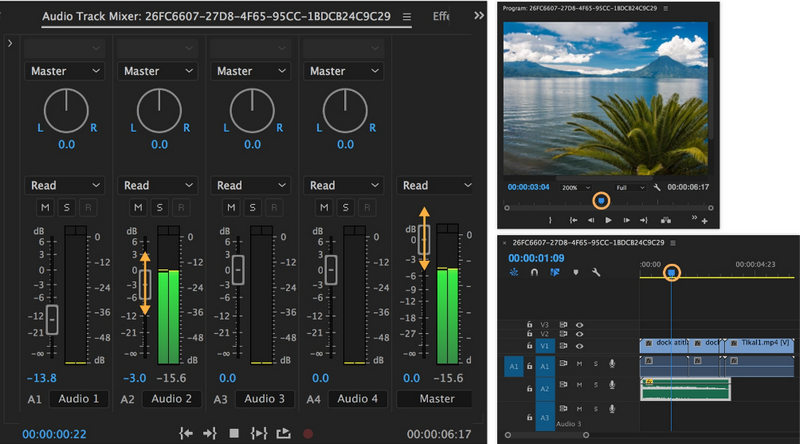
TuneCable Spotify Downloader offre une solution pour ajouter de la musique Spotify à vos projets Premiere Pro. En général, vous ne pouvez pas ajouter des chansons provenant de services de streaming comme Spotify à Premiere Pro, mais le TuneCable Spotify Music Downloader crée une option et simplifie ce processus.
De plus, vous pouvez utiliser votre musique Spotify sur n'importe quelle plateforme et avec d'autres éditeurs vidéo comme iMovie et Final Cut Pro. Même si vous n'êtes pas abonné à Spotify, vous pouvez vous inscrire à un compte gratuit et télécharger des chansons via cet outil. Les chansons converties peuvent être stockées sur votre PC local pour être utilisées à tout moment. Si vous trouvez cet article utile, veuillez le partager avec vos proches. Commencez un essai gratuit de TuneCable et amusez-vous dès maintenant !
 Et ensuite ? Téléchargez TuneCable Spotify Music Downloader maintenant !
Et ensuite ? Téléchargez TuneCable Spotify Music Downloader maintenant !
Convertit la musique Spotify, les listes de lecture et les podcasts avec une qualité sans perte.

Téléchargez des morceaux de musique depuis Spotify, Amazon Music, Apple Music, YouTube Music, TIDAL, Deezer, etc.